Mac İçin Dell Endpoint Security Suite Enterprise'ı Yükleme
Resumen: Mac için Dell Endpoint Security Suite Enterprise, kullanıcı arabirimi (UI) veya Terminal için bu makaledeki talimatlar izlenerek yüklenebilir.
Síntomas
- Mayıs 2022 itibarıyla Dell Endpoint Security Suite Enterprise'ın Bakım Sonuna ulaşılmıştır. Bu ürün ve ilgili makaleleri artık Dell tarafından güncellenmeyecektir. Daha fazla bilgi için Dell Data Security için Ürün Yaşam Döngüsü (Destek Sonu/Kullanım Ömrü Sonu) Politikası başlıklı makaleye başvurun. Alternatif makaleler hakkında sorularınız varsa satış ekibinizle ya da endpointsecurity@dell.com adresiyle iletişime geçin.
- Mevcut ürünler hakkında daha fazla bilgi için bkz. Uç Nokta Güvenliği (İngilizce).
Bu makalede, Mac için Dell Endpoint Security Suite Enterprise'ı yükleme adımları yer almaktadır.
Etkilenen Ürünler:
Mac için Dell Endpoint Security Suite Enterprise
Etkilenen İşletim Sistemleri:
Mac
Causa
Geçerli değil.
Resolución
Mac için Dell Endpoint Security Suite Enterprise, kullanıcı arabirimi ( UI) veya Terminal aracılığıyla yüklenebilir. Daha fazla bilgi için uygun yönteme tıklayın.
Kullanıcı arabirimi üzerinden yükleme işlemi, yüklenecek sürüme göre farklılık gösterir. İlgili yükleme adımları için uygun sürüme tıklayın.
Kullanıcı arayüzüyle yüklemek için:
- Yükleyiciyi başlatmak için Endpoint Security Suite Enterprise-[SÜRÜM]-Release.dmg öğesine çift tıklayın.
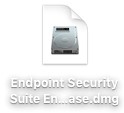
- Endpoint Security Suite Enterprise öğesine çift tıklayın.
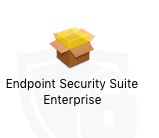
- Uç noktanın tüm gereksinimleri karşıladığını doğrulamak için kullanıcı arabiriminde Continue (Devam) öğesine tıklayın.
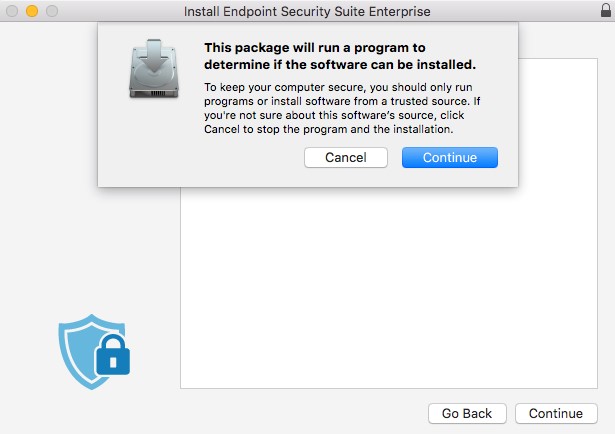
- Continue (Devam) öğesine tıklayın.
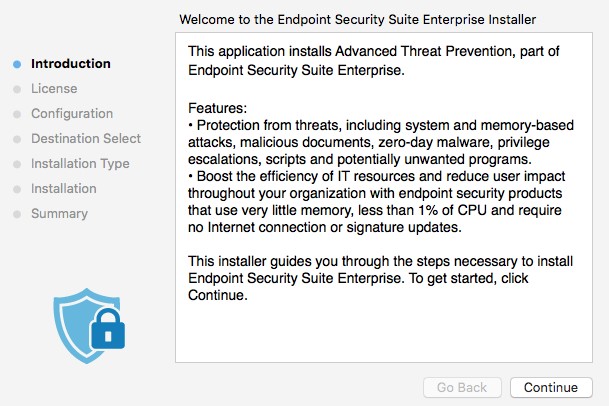
- Continue (Devam) öğesine tıklayın.
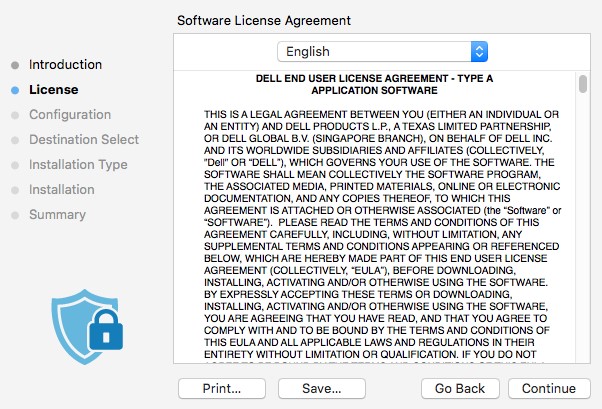
- Onayla öğesine tıklayarak yazılım lisans sözleşmesinin koşullarını kabul edin.
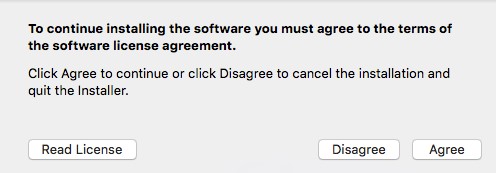
- Dell Security Management Server Configuration (Dell Security Management Server Yapılandırması) menüsünden:
- Server Host (Sunucu Ana Bilgisayarı) alanını doldurun.
- Server Port (Sunucu Bağlantı Noktası) alanını doldurun.
- Continue (Devam) öğesine tıklayın.
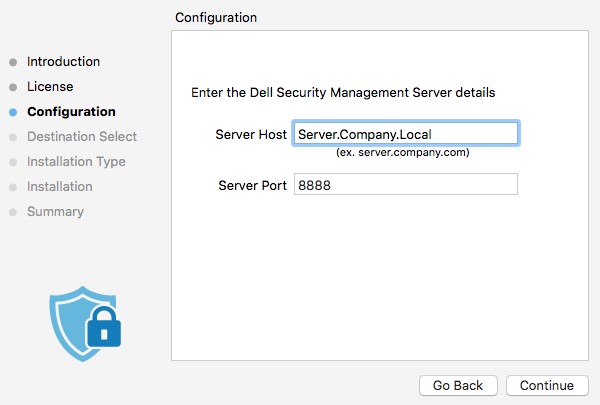
- Server.Company.Local örneği, ortamınızdaki tam nitelikli sunucu etki alanı adından (FQDN) farklı olacaktır.
- Varsayılan bağlantı noktası, ortamınızdaki bağlantı noktasından farklı olabilir.
- Yükle öğesine tıklayın.
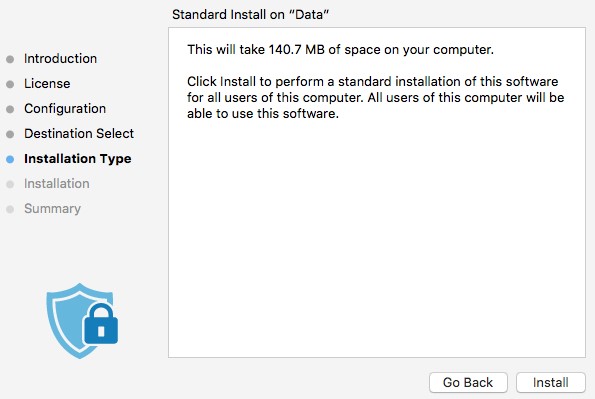
- Yüklemeyi onaylamak için yerel bir yöneticinin Username (Kullanıcı Adı) ve Password (Parola) bilgilerini girin. Formu doldurduktan sonra Install Software (Yazılımı Yükle) öğesine tıklayın.
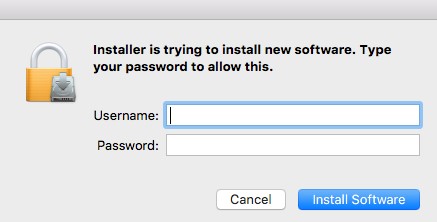
- Kurulum başarıyla tamamlandığında, Close (Kapat) öğesine tıklayın.
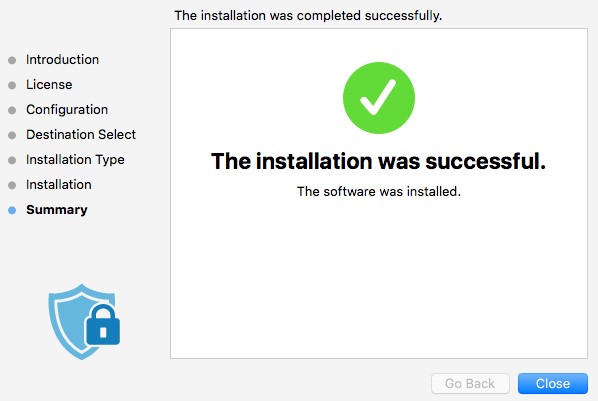
Kullanıcı arayüzüyle yüklemek için:
- Yükleyiciyi başlatmak için Endpoint Security Suite Enterprise-[SÜRÜM]-Release.dmg öğesine çift tıklayın.
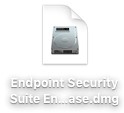
- Endpoint Security Suite Enterprise öğesine çift tıklayın.
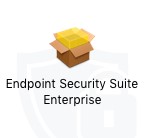
- Uç noktanın tüm gereksinimleri karşıladığını doğrulamak için kullanıcı arabiriminde Continue (Devam) öğesine tıklayın.
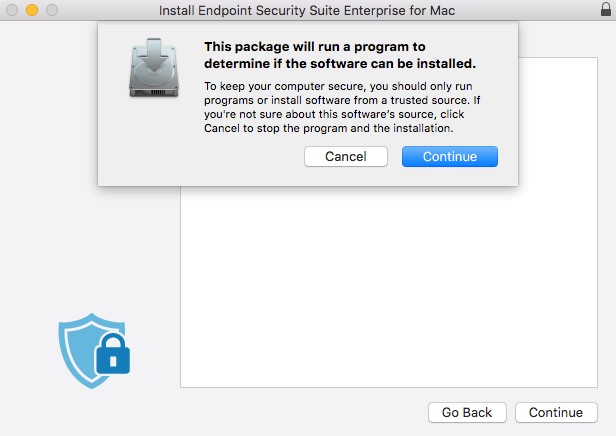
- Continue (Devam) öğesine tıklayın.
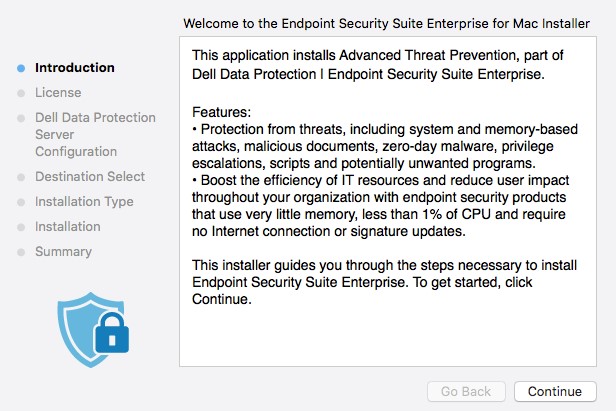
- Continue (Devam) öğesine tıklayın.
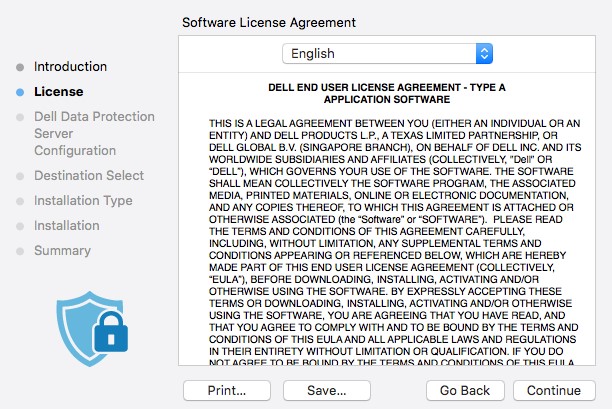
- Onayla öğesine tıklayarak yazılım lisans sözleşmesinin koşullarını kabul edin.
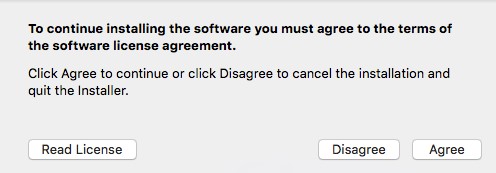
- Dell Data Protection Sunucu Yapılandırması menüsünden:
- Server Host (Sunucu Ana Bilgisayarı) alanını doldurun.
- Server Port (Sunucu Bağlantı Noktası) alanını doldurun.
- Continue (Devam) öğesine tıklayın.
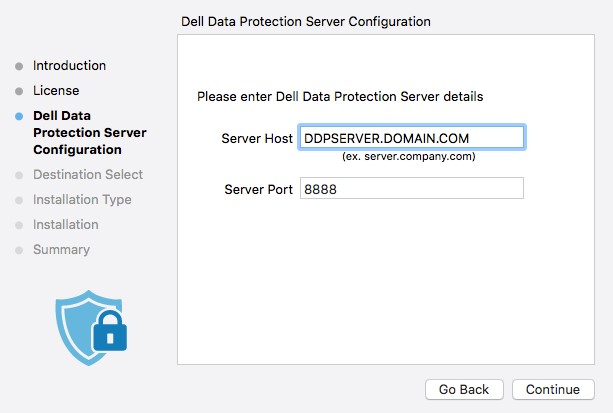
- Server.Company.Local örneği, ortamınızdaki tam nitelikli sunucu etki alanı adından (FQDN) farklı olacaktır.
- Varsayılan bağlantı noktası, ortamınızdaki bağlantı noktasından farklı olabilir.
- Yükle öğesine tıklayın.
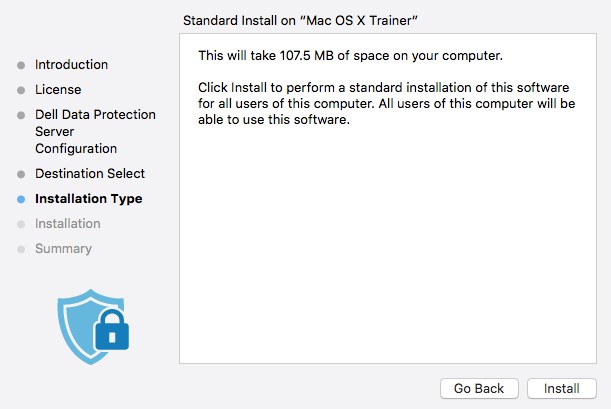
- Yüklemeyi onaylamak için yerel bir yöneticinin Username (Kullanıcı Adı) ve Password (Parola) bilgilerini girin. Formu doldurduktan sonra Install Software (Yazılımı Yükle) öğesine tıklayın.
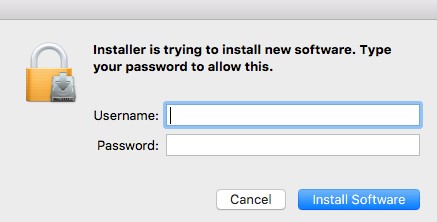
- Kurulum başarıyla tamamlandığında, Close (Kapat) öğesine tıklayın.
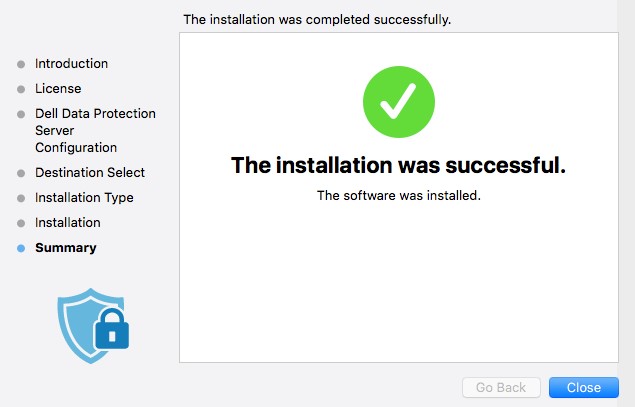
Yönetici, Mac için Dell Endpoint Security Suite Enterprise Dağıtımı için Terminal'i kullanmadan önce bir özellik listesi (plist) dosyası yapılandırmalıdır. Daha fazla bilgi için uygun işleme tıklayın.
Özellik listesini yapılandırmak için:
- Apple menüsünde Git öğesine tıklayın ve İzlenceler öğesini seçin.
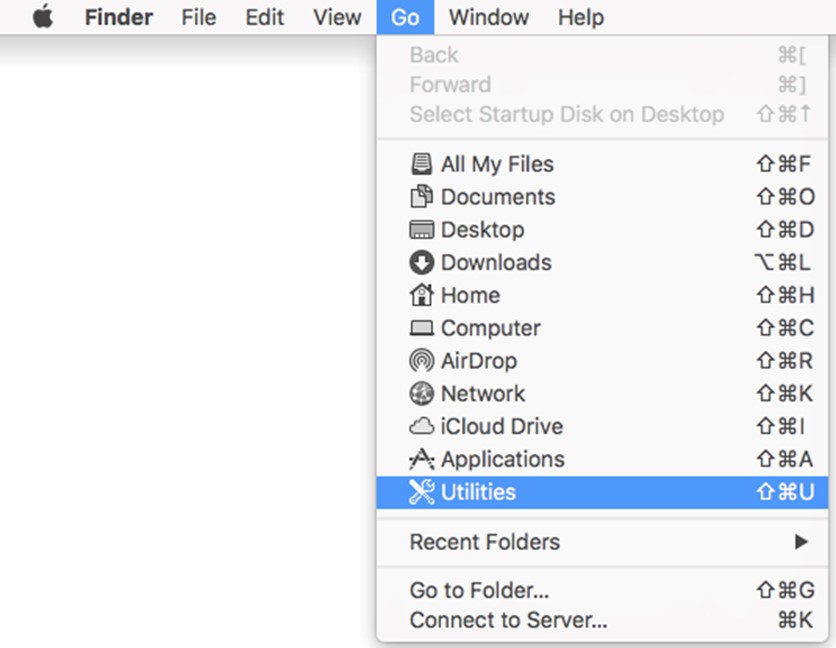
- İzlenceler menüsünde Terminal öğesine çift tıklayın.
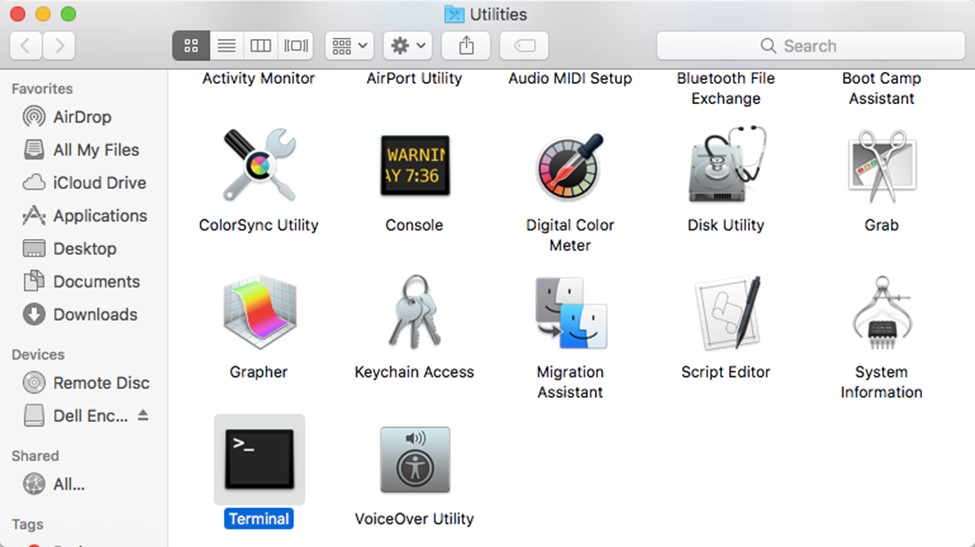
- Terminal penceresine
hdiutil attach -owners on "/Users/test/Desktop/Endpoint Security Suite Enterprise-[VERSION]-Release.dmg" -shadowyazın ve Enter'a basın.

[VERSION]mevcut yükleyici sürümünü temsil eder.- Ortamınızdaki yol yukarıdaki örnekten farklı olabilir.
sudo nano "/Volumes/Endpoint Security Suite Enterprise for Mac/Utilities/com.dell.esse.plist"yazın ve ardından Enter tuşuna basın.

- DeviceServers anahtarı altında şunları değiştirin:
- Dell Security Management Server'ın tam nitelikli etki alanı adını (FQDN) içeren dizi alanı
- Sunucu iletişimi için kullanılacak bağlantı noktasına sahip tam sayı alanı
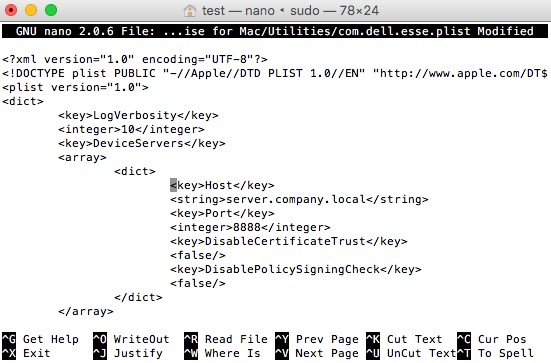
- Örnekteki server.company.local adlı FQDN, kendi ortamınızdakinden farklıdır.
- Kayıt için varsayılan olarak 8888 bağlantı noktası kullanılır. Bu bağlantı noktası, ortamınızda farklı olabilir.
- Çıkmak için CTRL+X tuşlarına basın. Kaydetmek isteyip istemediğiniz sorulduğunda devam etmek için Y tuşuna basın.

- Dosya adını değiştirmeden kaydetmek için Enter tuşuna basın.

- Terminal penceresine
sudo cp "/Volumes/Endpoint Security Suite Enterprise for Mac/Utilities/com.dell.esse.plist" /Library/Preferencesyazın ve Enter'a basın.

com.dell.esse.plist, Mac için Dell Endpoint Security Suite Enterprise'ın Terminal dağıtımından önceLibrary/Preferencesdizinine kaydedilmelidir.- Yapılandırılmış plist, ürünü bir ortama dağıtırken kullanılabilir.
Terminal'i kullanarak dağıtım yapmak için:
- Yükleyiciyi başlatmak için Endpoint Security Suite Enterprise-[SÜRÜM]-Release.dmg öğesine çift tıklayın.
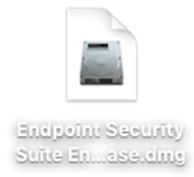
- Apple menüsünde Git öğesine tıklayın ve İzlenceler öğesini seçin.
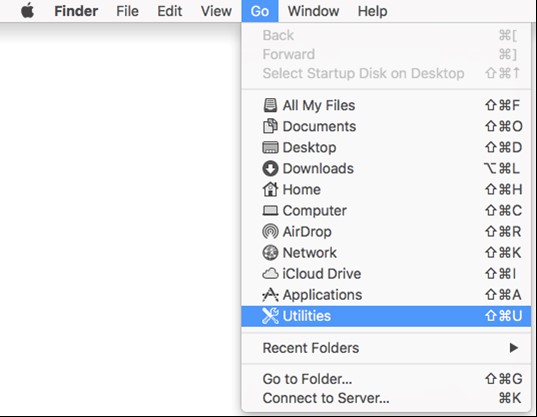
- İzlenceler menüsünde Terminal öğesine çift tıklayın.
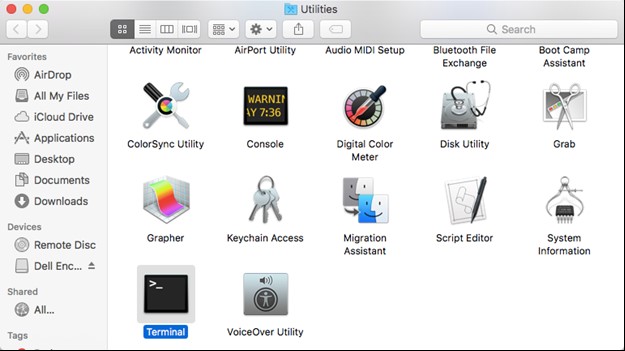
- Terminal penceresine
sudo installer -pkg "/Volumes/Endpoint Security Suite Enterprise for Mac/Endpoint Security Suite.pkg" -target /yazın ve Enter'a basın.

- Sudo komutlarının işlemi başarıyla çalıştırabilmesi için yerel yönetici kimlik bilgileri gerekir.
- Yükleme başarısız olursa Dell Endpoint Security Suite Enterprise İçin Günlük Toplama (İngilizce) başlıklı makaleye başvurun.
Destek ile iletişime geçmek için Dell Data Security Uluslararası Destek Telefon Numaraları başlıklı makaleye başvurun.
Çevrimiçi olarak teknik destek talebi oluşturmak için TechDirect adresine gidin.
Daha fazla faydalı bilgi ve kaynak için Dell Security Topluluk Forumu'na katılın.